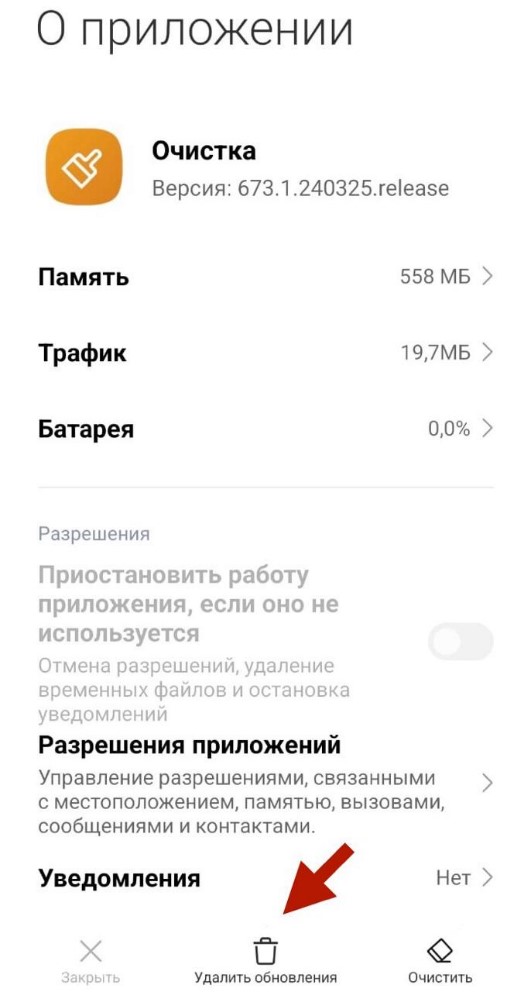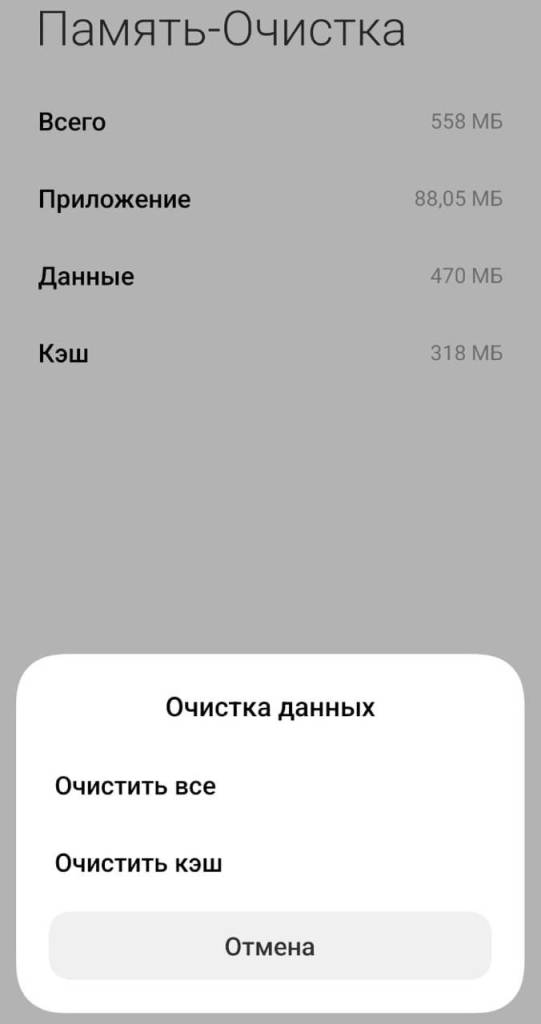Сбои в работе сервиса Google
Многие пользователи Google Play замечали, что иногда приложение не открывается, не загружает контент, зависает или выдает ошибку. Однако, перед тем как самостоятельно «чинить» приложение, убедитесь, что проблема не в сервисе.
Прежде всего попробуйте открыть магазин в браузере или попросите кого-то из близких запустить приложение на своем смартфоне. Если проблема наблюдается не только у вас, то, вероятно, произошел сбой со стороны Google и неполадки будут вскоре устранены.
Однако, если трудности возникли только на вашем устройстве, для начала рекомендуем выполнить простые шаги: перезагрузить устройство, включить режим полета, проверить дату и время или перезапустить Wi-Fi.
Если эти рекомендации вам не помогли, попробуйте выполнить действия из списка ниже.
Удалите последние обновления Google Play
Привычным способом удалить Google Play не получится, но можно избавиться от загруженных обновлений. Это самый действенный метод, позволяющий вернуться к предыдущей версии программы.
Чтобы удалить обновления, перейдите в раздел «Приложения» в настройках. Выберите «Google Play» и нажмите «Удалить обновления». В зависимости от оболочки системы эта кнопка может быть доступна сразу или находиться в дополнительном меню в правом верхнем углу.
Установите обновление Google Play вручную
Попробуйте установить более новую или даже ту же самую версию Google Play вручную. В любом случае приложение обновится до актуальной версии.
Для этого нужно скачать APK-файл Google Play из браузера и установить его на свой смартфон. При установке система попросит вас разрешить установку приложений от неизвестных источников, и вам нужно будет подтвердить это действие в настройках.
Перед скачиванием убедитесь, что сайт надежный, а ПО не пиратское.
Android Package Kit (APK) — это файл-архив, который содержит все необходимое для работы приложения на Android. Операционная система обрабатывает этот архив таким образом, чтобы после установки приложение работало полноценно.
Очистите кеш и данные Google Play
Иногда проблемы с работой приложения могут быть связаны с накоплением кеша и временных файлов. Чтобы удалить все ненужные данные, выполните следующие шаги:
Откройте «Настройки» смартфона → «Приложения» → «Google Play».
Выберите «Память» → «Очистка» → «Очистить кэш».
Выйдите из Google-аккаунта и повторно авторизуйтесь
Иногда для восстановления работы Google Play требуется повторная авторизация на смартфоне:
Откройте в настройках раздел «Пользователи и аккаунты» или «Аккаунт Google».
Выберите свою учетную запись и удалите ее с устройства.
Авторизуйтесь в Google Play, введя свой адрес электронной почты и пароль.
Если после выполнения всех вышеперечисленных шагов проблема с Google Play не решилась, рекомендуем обратиться в службу поддержки за дополнительной помощью.
Следите за новостями, подписывайтесь на рассылку.
При цитировании данного материала активная ссылка на источник обязательна.